Справочник находится в подсистеме «Лицевые счета и объекты учета», предназначен для хранения информации о лицевых счетах. Элемент справочника «Лицевые счета» содержит информацию о:
Добавление лицевых счетов в справочник осуществляется документом «Открытие лицевого счета». Изменение информации о лицевом счете (ответственного потребителя, способа определения предоставляемых услуг, характеристик лицевого счета) осуществляется документом «Изменение информации о лицевом счете».
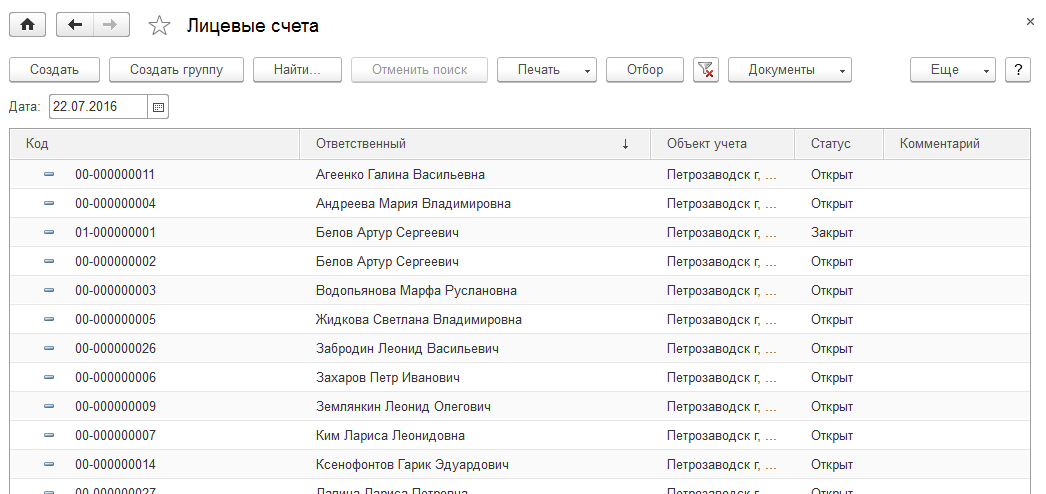
Для группировки лицевых счетов по определенным признакам возможно добавление групп в справочник. Выбор группы при вводе нового лицевого счета происходит в документе «Открытие лицевого счета». Перенос лицевых счетов из одной группы в другую возможен непосредственно в справочнике. Это действие производится типовыми средствами «1С:Предприятие 8».
Значения реквизитов элементов справочника «Лицевые счета», отображаемые в списке, выводятся на дату, указанную в реквизите «Дата».
Список лицевых счетов, отображаемый в справочнике «Лицевые счета», можно настроить. Для этого необходимо нажать на кнопку «Все действия», и в выпадающем меню выбрать пункт «Настроить список». Откроется форма «Настройка списка», в которой можно настроить отбор, сортировку, группировку колонок на соответствующих вкладках.
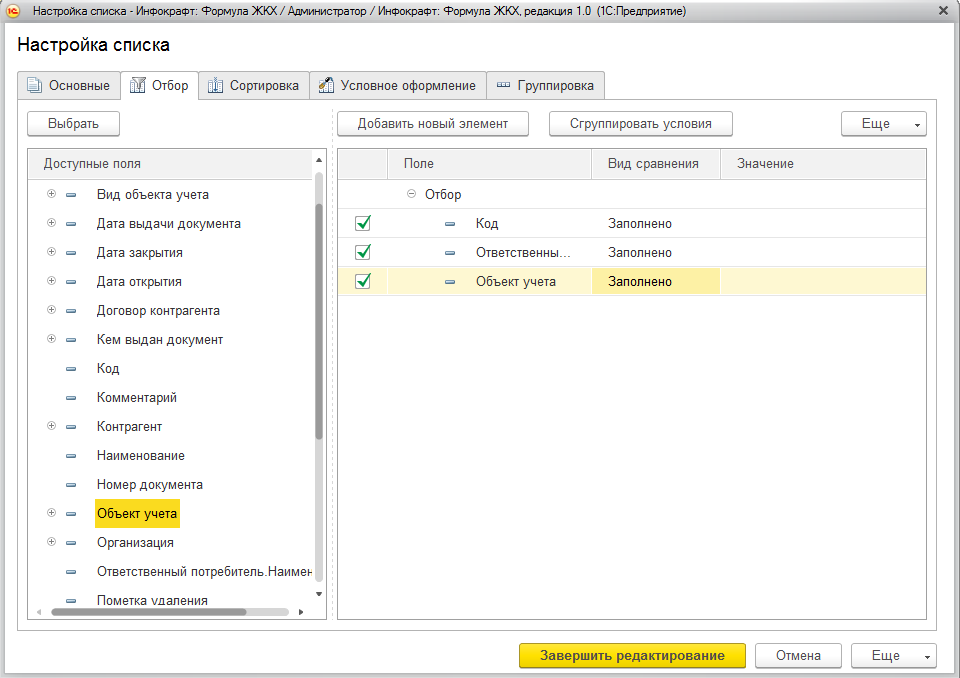
Для удобства работы в справочнике предусмотрены различные отборы. Отбор списка можно выполнить несколькими способами:
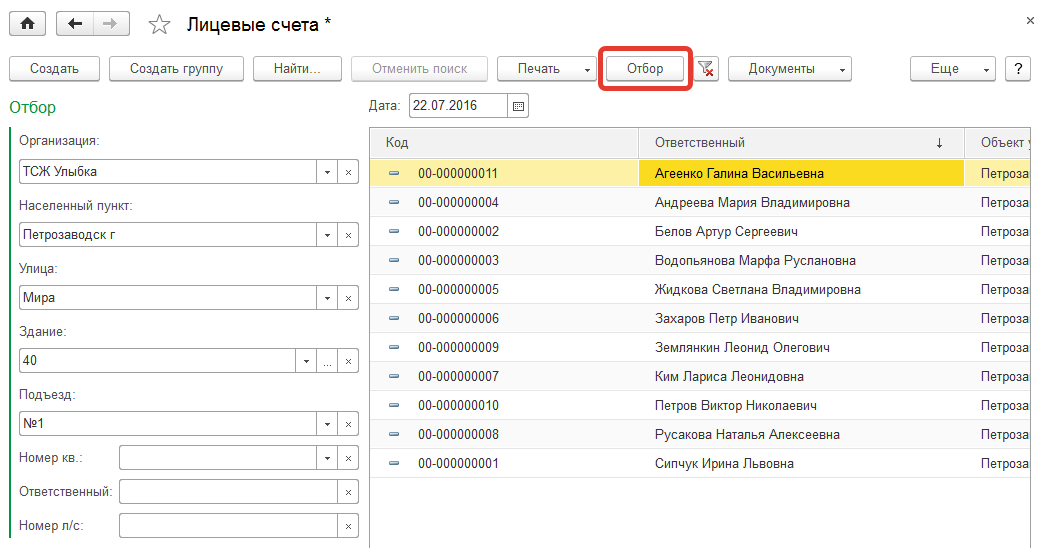
В шапке справочника появляются поля, по которым можно установить отбор списка по населенному пункту, зданию, улице, подъезду, номеру помещения, ответственному потребителю, номеру лицевого счета.
Чтобы отменить выполнение отбора списка, необходимо нажать на пиктограмму «Снять отбор».
Кнопка «Документы»
Если в списке лицевых счетов сделать щелчок мышью по лицевому счету, а затем нажать на кнопку «Документы» и выбрать из выпадающего меню какой-либо пункт, то данное действие приведет к открытию журнала документов, наименование которого совпадет с наименованием выбранного пункта. В открывшемся журнале документов будут содержаться документы, отобранные только для данного лицевого счета.
При выборе пункта «Документы по лицевому счету» откроется общий журнал документов по лицевому счету.
Кнопка «Печать»
Если в списке лицевых счетов сделать щелчок мышью по некоторому лицевому счету, а затем нажать на кнопку «Печать» и выбрать из выпадающего меню какой-либо пункт, то данное действие приведет к формированию отчета, наименование которого совпадает с наименованием выбранного пункта.
Элемент справочника «Лицевые счета»
При открытии элемента справочника «Лицевые счета» можно увидеть основную информацию о лицевом счете и информацию, сгруппированную по вкладкам («Проживающие», «Услуги», «Приборы учета», «Характеристики», «Регламентированный учет», «Основание открытия», «Комментарий», «Файлы», «Расчеты», «Письма/СМС», «ГИС ЖКХ», «Работа с должником» и «Платежные документы»).
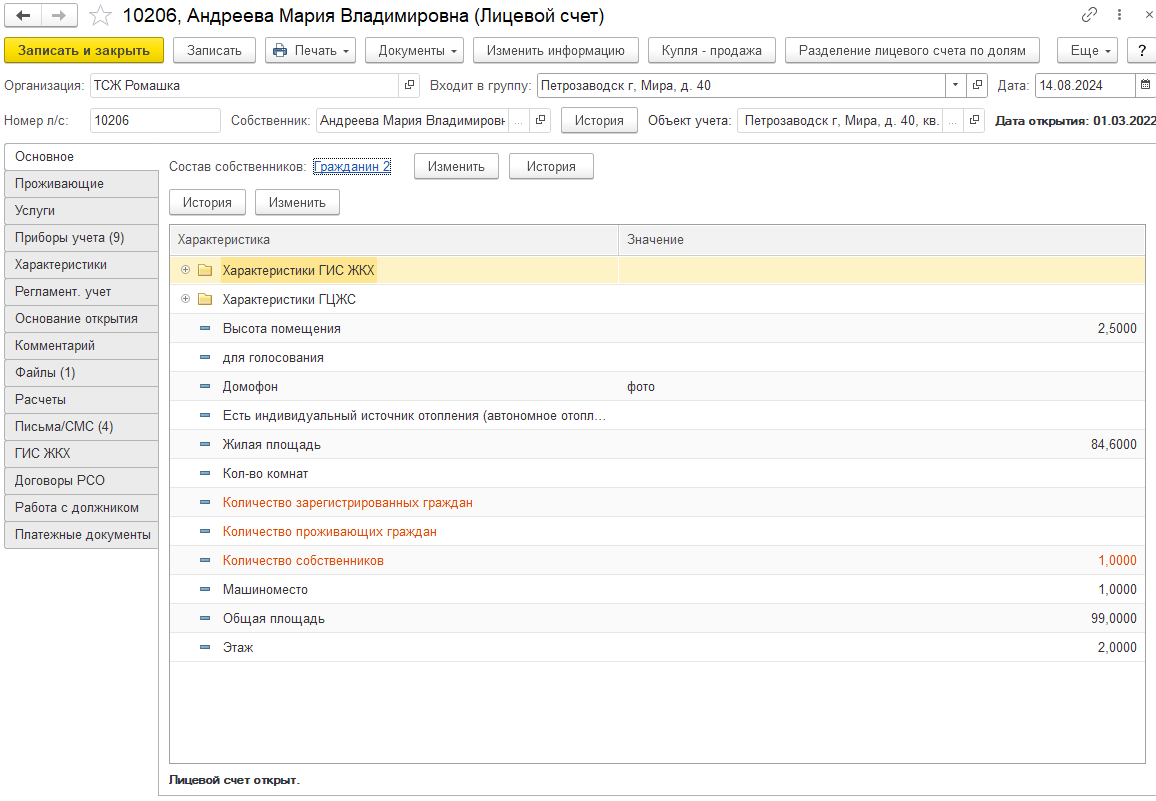
Элемент справочника «Лицевые счета» содержит следующие реквизиты:
Чтобы просмотреть историю назначений ответственных потребителей данного лицевого счета, необходимо нажать на кнопку «История». При нажатии на данную кнопку будет выведена информация о том, когда был назначен ответственный потребитель, с помощью какого документа, а также информация о всех предыдущих ответственных потребителях лицевого счета, если таковые имелись и были назначены программе для данного лицевого счета.
Вкладка «Основное»
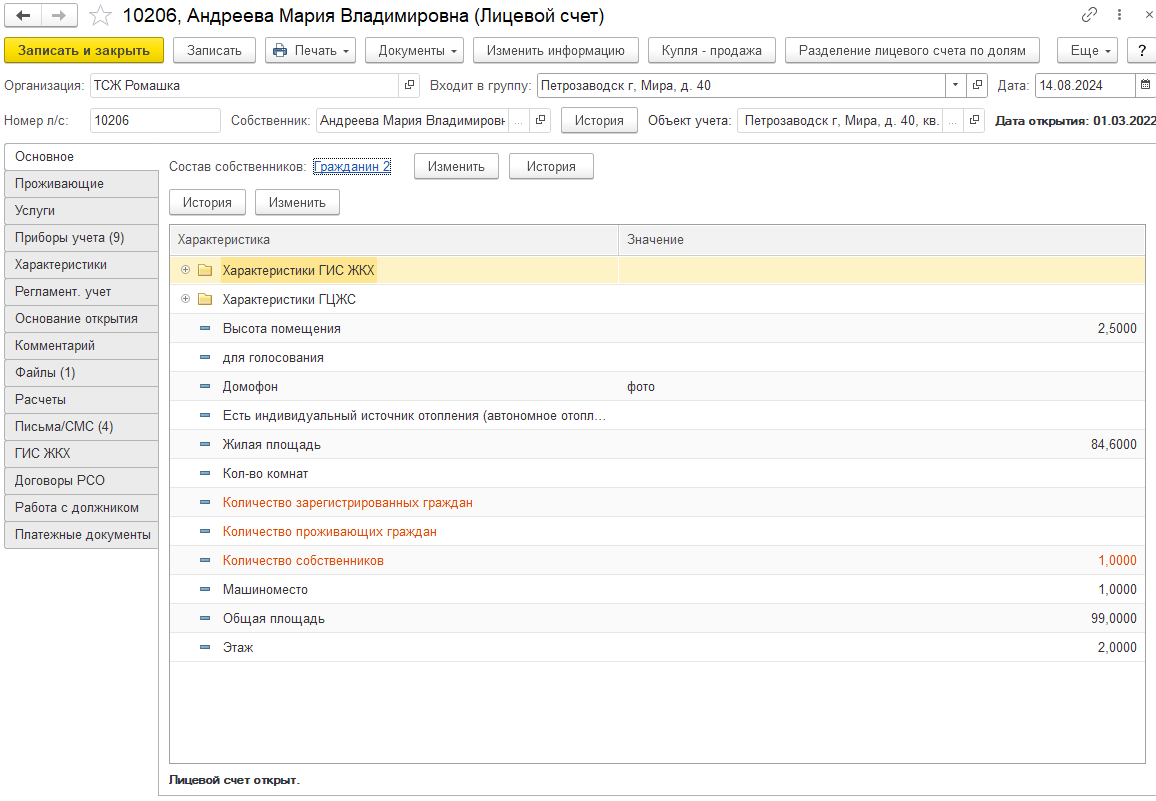
На данной вкладке содержатся следующие реквизиты:
Для установки состава собственников необходимо нажать кнопку «Установить» и в открывшейся форме заполнить информацию о составе.
Более подробно см. в инструкции.
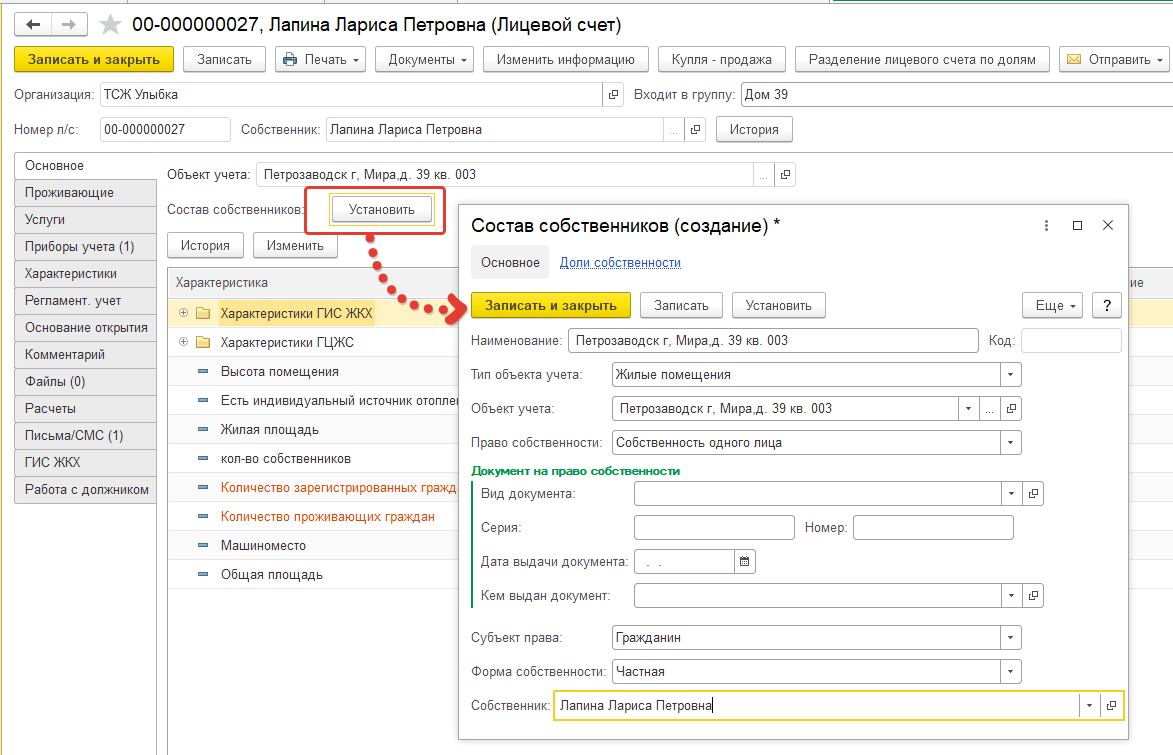
Для изменения состава собственников - нажать кнопку «Изменить». Для просмотра истории по составу собственников - нажать кнопку «История».
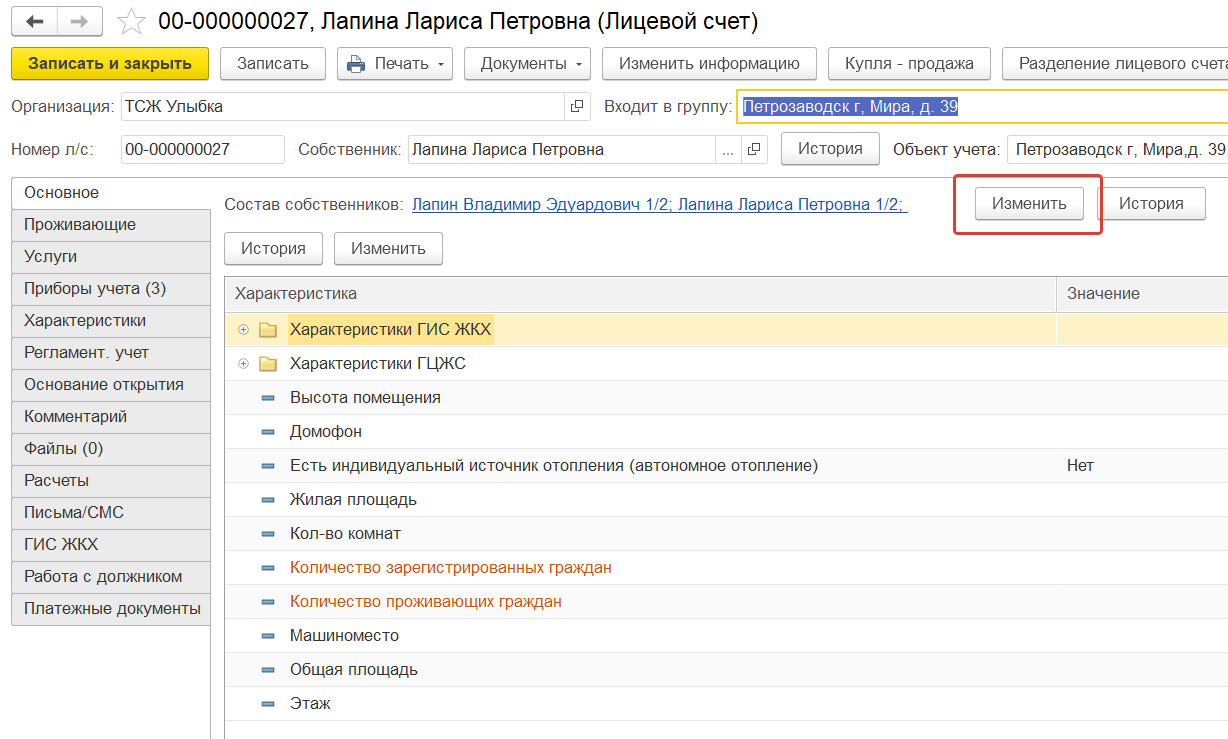
В табличной части выводятся значения характеристик объекта учета, на который открыт лицевой счет. Табличная часть содержит следующие реквизиты:
Чтобы просмотреть историю задания значения характеристики объекта учета, на который открыт лицевой счет, необходимо сделать щелчок мышью по наименованию нужной характеристики, а затем нажать на кнопку «История».
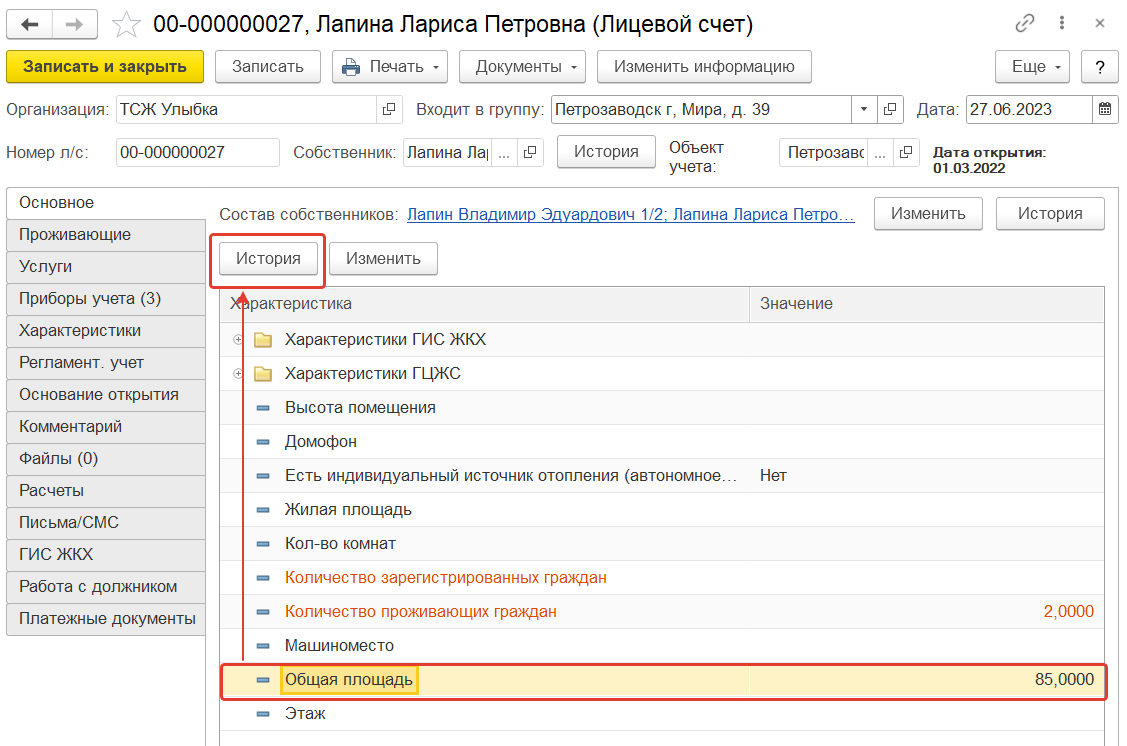
При нажатии на кнопку «Изменить» откроется документ «Изменение информации о помещении», в котором можно осуществить ввод новых значений характеристик объекта учета, на который открыт лицевой счет (вкладка «Характеристики объекта учета»).
Под табличной частью «Характеристики объекта учета» выводятся сведения о текущем статусе лицевого счета и дате открытия лицевого счета.
Вкладка «Проживающие»
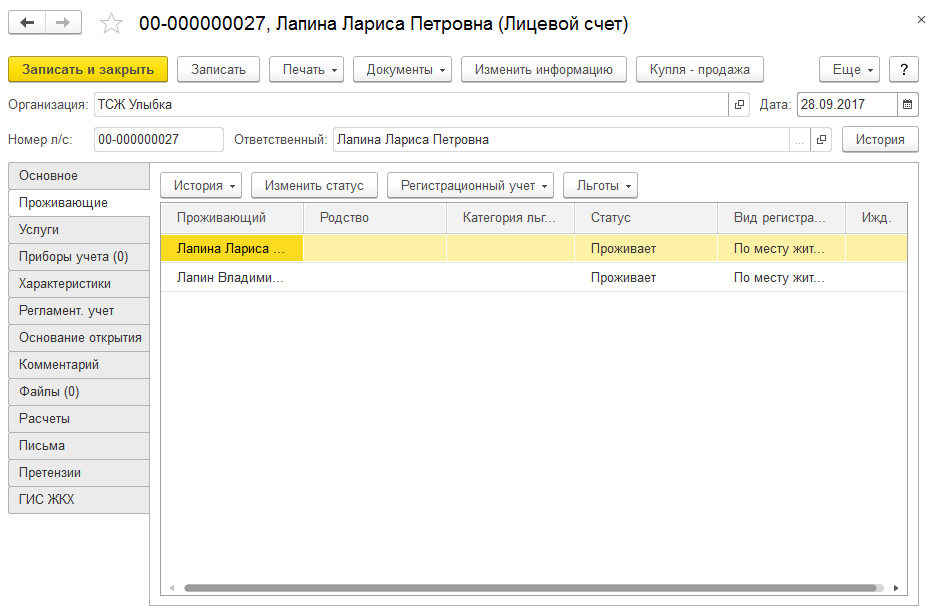
На вкладке «Проживающие» можно просмотреть информацию о проживающих в помещении, для которого открыт лицевой счет. табличной части содержатся следующие реквизиты:
С помощью кнопки «Ещё» - «Изменить форму» можно вывести даты начала статуса проживания и вида регистрации:
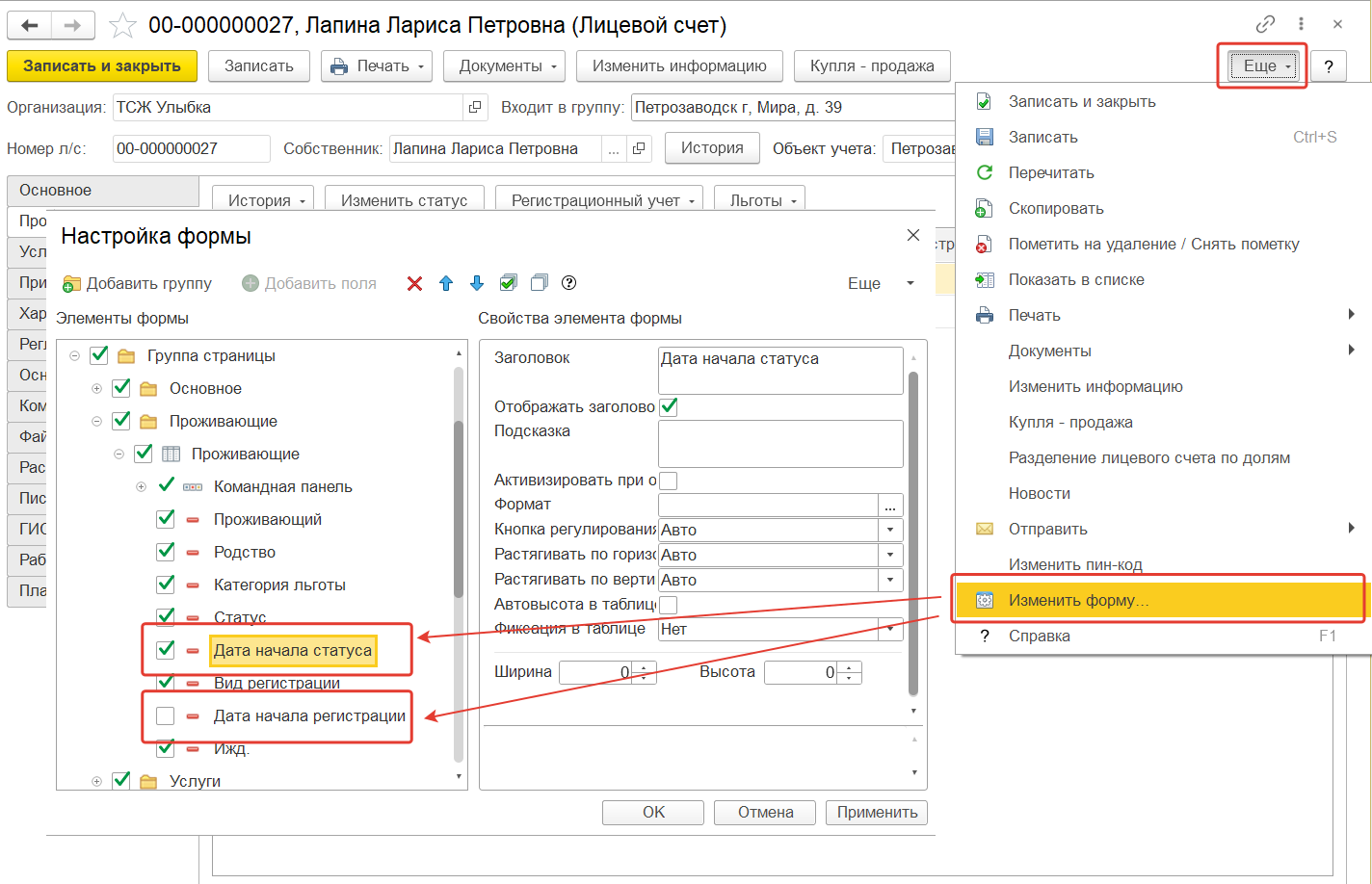
Кнопка «История»
Позволяет просмотреть историю задания вида регистрации проживающего, историю задания статуса проживающего, историю задания категории льготы проживающего, историю задания степени родства проживающего, историю задания признака иждивения проживающего.
Кнопка «Изменить статус»
При нажатии на кнопку откроется документ «Изменение статусов проживающих», в котором можно задать новый статус проживания и регистрационный статус.
Кнопка «Регистрационный учет»
Если нажать на данную кнопку, выбрать в выпадающем меню пункт «Регистрация граждан», то откроется документ «Регистрация граждан», в котором можно изменить данные регистрации этого проживающего.
Если нажать на данную кнопку, выбрать в выпадающем меню пункт «Снятие с регистрационного учета», то откроется документ «Снятие с регистрационного учета», с помощью которого можно осуществить снятие данного проживающего с регистрационного учета.
Если нажать на данную кнопку, выбрать в выпадающем меню пункт «Регистрация смерти», то откроется документ «Регистрация смерти граждан», в котором можно зарегистрировать смерть гражданина.
Кнопка «Льготы»
При нажатии на данную кнопку и выборе пункта «Предоставление льгот» открывается документ «Предоставление льгот», с помощью которого можно предоставить льготу гражданину. При выборе пункта «Прекращение предоставления льгот» открывается документ «Прекращение предоставления льгот», с помощью которого можно снять льготу гражданину.
Вкладка «Услуги»
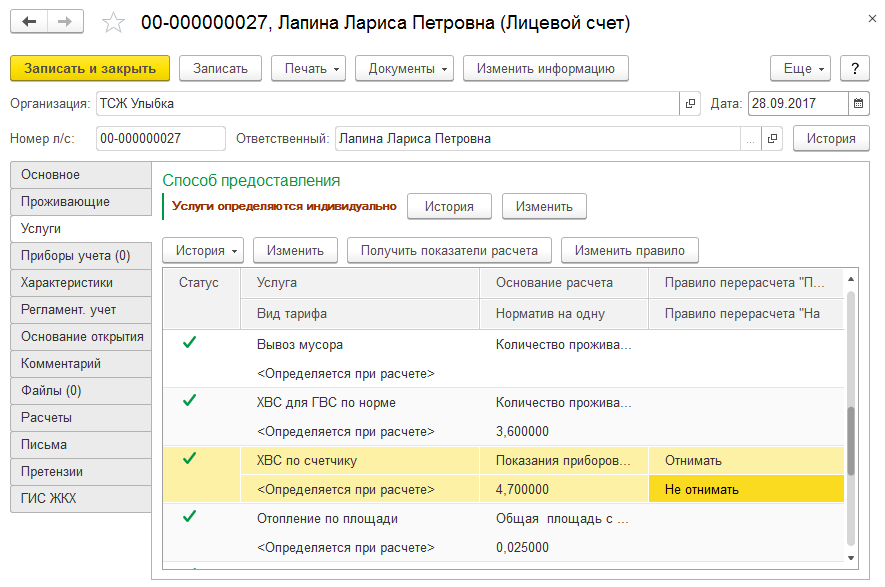
На вкладке «Услуги» отображаются те услуги, которые предоставляются лицевому счету на указанную дату.
В блоке «Способ предоставления» отображается способ определения предоставляемых услуг, заданный либо документом «Открытие лицевого счета», либо документом «Изменение информации о лицевом счете». Чтобы изменить способ определения предоставляемых услуг, необходимо воспользоваться кнопкой «Изменить», расположенной в данном блоке. Для просмотра истории определения предоставляемых услуг лицевых счетов необходимо нажать на кнопку «История».
В табличной части в колонке «Услуга» отображается наименование предоставляемой услуги, в колонке «Основание расчета» – основание, по которому рассчитывается данная услуга. В колонке «Вид тарифа» выводится наименование вида тарифа, по которому данная услуга рассчитывается, и значение данного вида тарифа в случае подключенного вида тарифа.
В колонке «Правило перерасчета» отображается правило перерасчета, если услуга считается по прибору учета, созданное документом «Изменение правил перерасчета услуг по приборам учета», с помощью кнопки «Изменить правило» можно создать правило или изменить текущее.
При нажатии на кнопку «Получить показатели расчета» в графе «Вид тарифа» отобразится наименование вида тарифа, по которому выполняется условие для расчета услуги, а в графе «Норматив на одну единицу» – значение сложной нормы по условию.
Галочка, отображаемая в колонке «Статус», означает, что на дату, указанную в реквизите «на дату», данная услуга подключена.
Кнопка «История»
Позволяет посмотреть историю задания статуса подключения услуги, историю задания статуса предоставления услуги, историю задания способа определения услуги.
Кнопка «Изменить»
При нажатии на кнопку «Изменить» открывается документ «Изменение услуг лицевых счетов» для текущего лицевого счета.
Вкладка «Приборы учета»
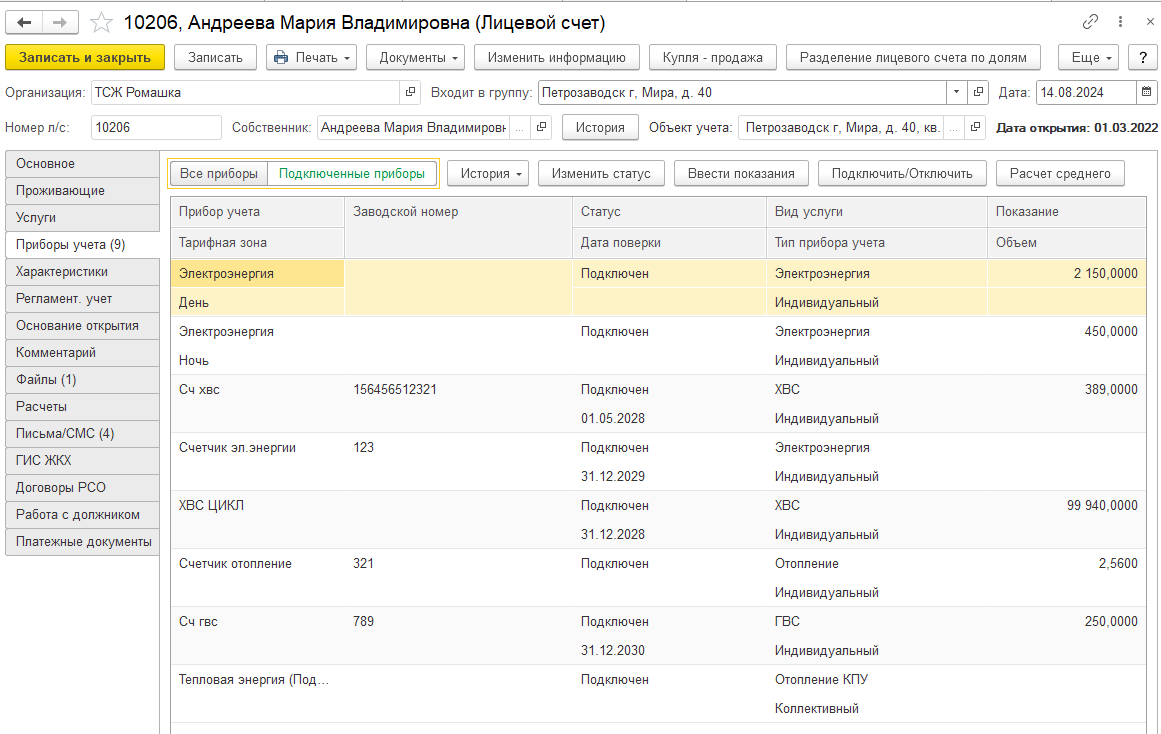
На вкладке «Приборы учета» располагается информация по установленным и отключенным приборам учета для лицевого счета.
В ячейке «Показание» отображается текущее показание счетчика, на дату указанную в справочнике. В ячейке «Объем» отображается объем потребления по прибору учета за месяц, в соответствии с выбранной в справочнике датой. В колонке «Статус» отображается статус прибора учета: подключен он или отключен.
Кнопка «История»
Позволяет посмотреть историю задания статусов прибора учета, историю изменения показаний прибора учета, историю изменения потребленного объема.
Кнопка «Изменить статус»
При нажатии на данную кнопку открывается документ «Изменение статусов приборов учета», в котором можно изменить статус подключения прибора учета.
Кнопка «Ввести показания»
При нажатии на данную кнопку открывается документ «Ввод показаний индивидуальных приборов учета» с заполненным списком всех подключенных приборов учета.
Кнопка «Подключить/Отключить»
Позволяет по виду прибора учета отключить старый прибор учета и подключить новый. При подключении можно ввести начальные и текущие показания, заводской номер, дату следующей проверки.
При отключении прибора учета указываются начальные и текущие показания, объем при отсутствии показаний, а также есть возможность зафиксировать объем.
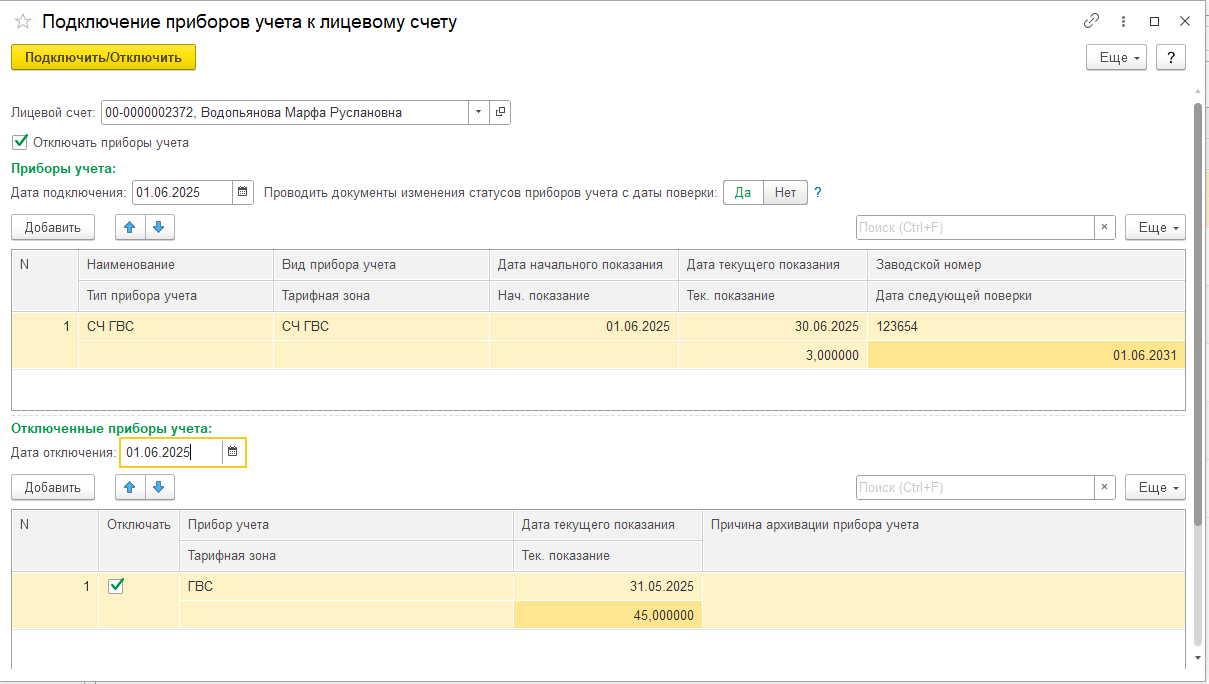
Кнопка «Расчет среднего»
При нажатии на данную кнопку откроется «Помощник расчета среднемесячного показания по приборам учета», с помощью которого можно увидеть на основании каких объемов произошел расчет среднемесячного значения за установленный период.
Вкладка «Характеристики»
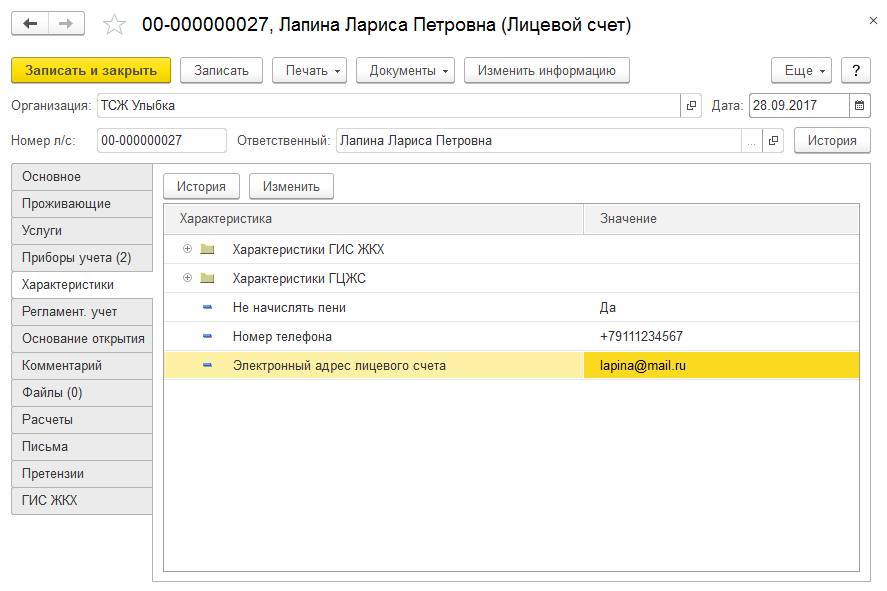
На данной вкладке можно увидеть характеристики лицевого счета, которые заданы документом «Открытие лицевого счета» или «Изменение информации о лицевом счете».
При нажатии на кнопку «История» можно просмотреть историю задания значения характеристики лицевого счета. При нажатии на кнопку «Изменить» откроется документ «Изменение информации о лицевом счете», в котором можно изменить значение характеристики лицевого счета.
Если у характеристики «Не начислять пени» установлено значение «Да», то при при групповом начислении за услуги по этому лицевому счету пени начисляться не будут.
Вкладка «Регламентированный учет»
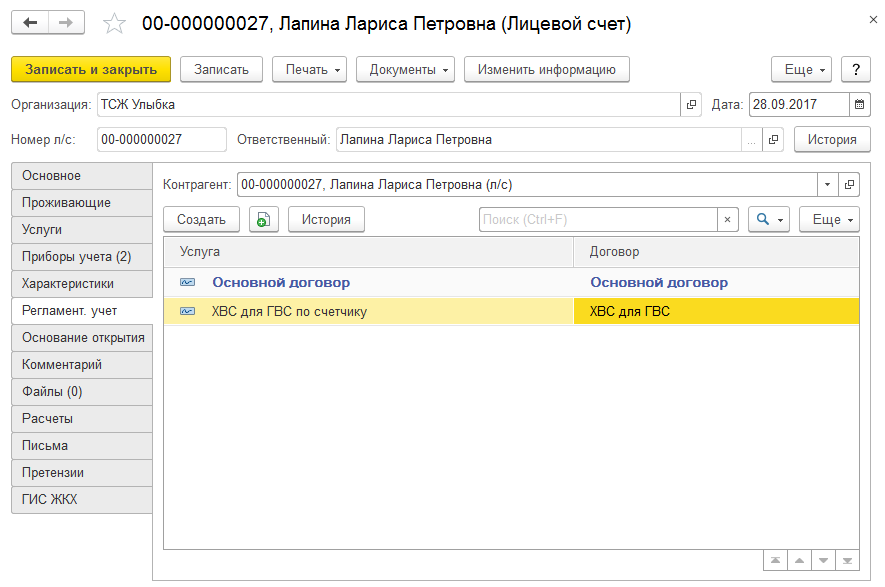
На данной вкладке необходимо сопоставить лицевой счет контрагенту и договору, это необходимо для последующей настройки формирования проводок по начислениям и оплате (при использовании счетов расчетов с контрагентами 76, 60, 62 и т.п.).
В табличной части доступно создание и редактирование договоров лицевых счетов.
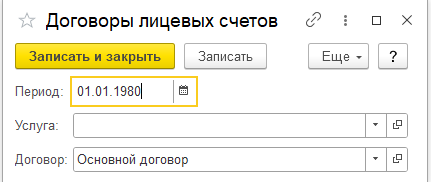
Вкладка «Основание открытия лицевого счета»
На данной вкладке можно увидеть реквизиты документа, являющегося основанием для открытия лицевого счета. Данный документ указывается в документе «Открытие лицевого счета».
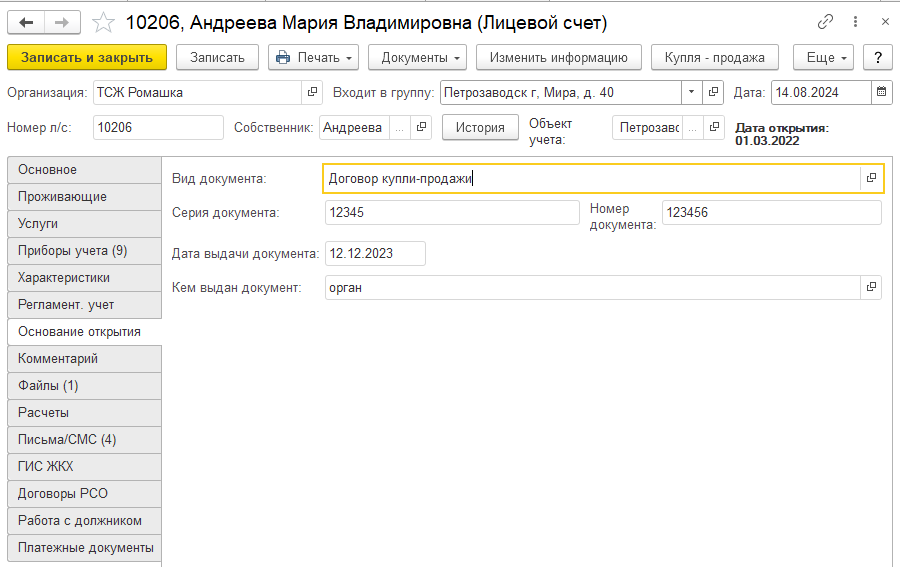
Вкладка «Комментарий»
На данной вкладке может содержаться любая текстовая информация.
Вкладка «Файлы»
Данная вкладка аналогична вкладке «Файлы», расположенной на вкладке «Дополнительно» элемента справочника «Здания и сооружения».
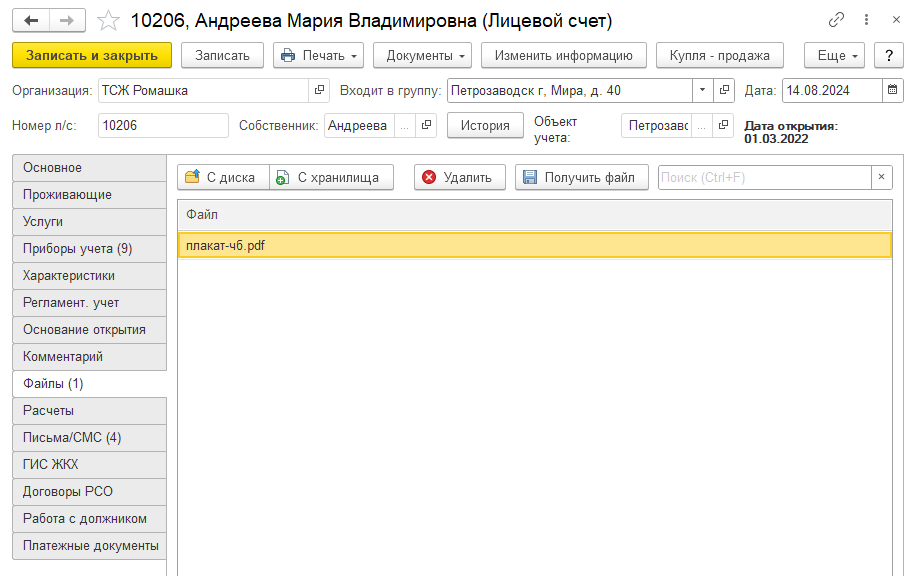
Вкладка «Расчеты»
На вкладке отображаются все взаиморасчеты по данному лицевому счету.
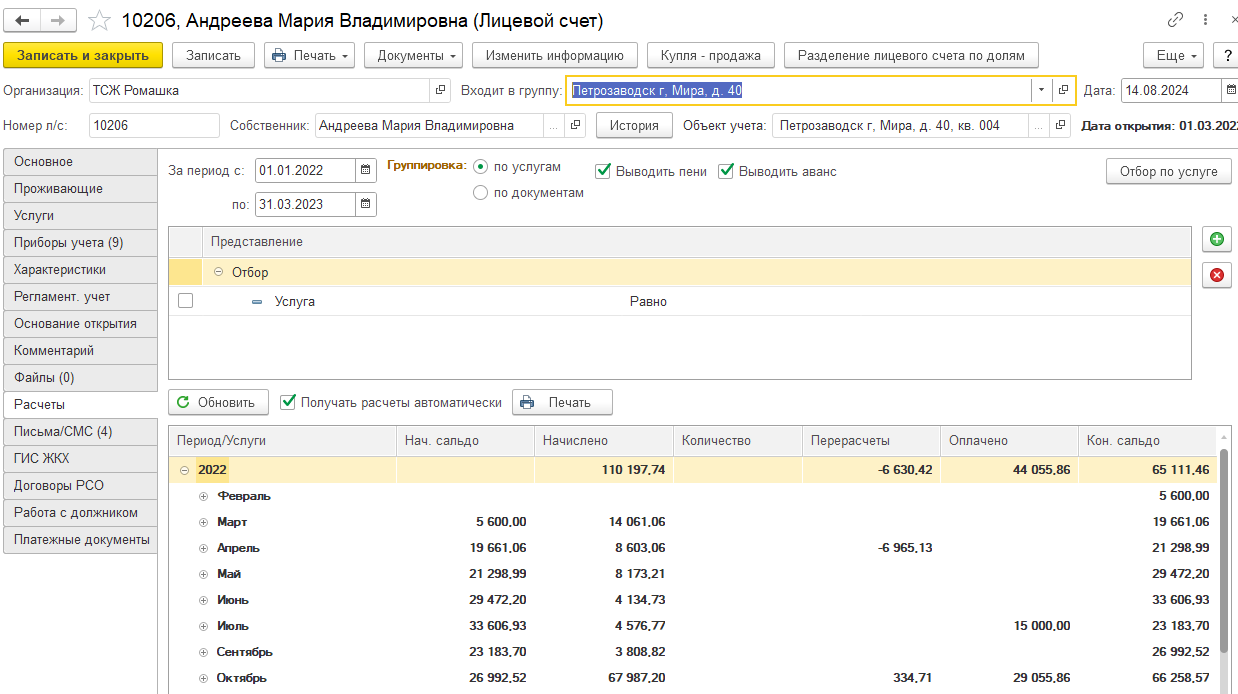
Чтобы просмотреть взаиморасчеты по конкретной услуге, необходимо установить флаг «Услуга», выбрать нужную услугу в колонке «Значение», нажать на кнопку «Обновить».
При установке флагов «Выводить пени», «Выводить аванс» будут отображаться суммы по пени и по авансам соответственно.
На вкладке предоставлена возможность группировки данных путем установления флагов «по услугам», «по документам». При установке флага «по услугам» информация в колонке «Период» будет разворачиваться по услугам; при установке флага «по документам» – по документам.
Если установить флаг «Получать расчеты автоматически», то при переходе на вкладку расчетов взаиморасчеты за период будут рассчитываться автоматически.
Суммы по документам «Корректировка начислений» с видом «Корректировка оплаты», «Корректировка оплаты пени», «Корректировка аванса» отображаются в колонке «Оплачено».
Вкладка «Письма/СМС»
На вкладке отображается список всех электронных писем и смс, отправленных лицевому счету с помощью обработки «Отправка электронных писем». и «Отправка смс-сообщений».
Список электронных писем упорядочен по дате отправления. Отображаются следующие реквизиты электронного письма: «Дата» – дата отправления, «От кого» – имя и электронный адрес отправителя; «Кому» – электронный адрес получателя; «Текст» – текст электронного письма; признак наличия сохраненного вложения к письму.
После двойного нажатия мышью по строке табличной части открывается форма документа «Электронное письмо». При нажатии на пиктограмму «Обновить письма» произойдет обновление списка электронных писем.
Вкладка «ГИС ЖКХ»
На вкладке отображается информация о лицевом счете, связанная с интеграцией в ГИС ЖКХ.
Вкладка «Настройки»:
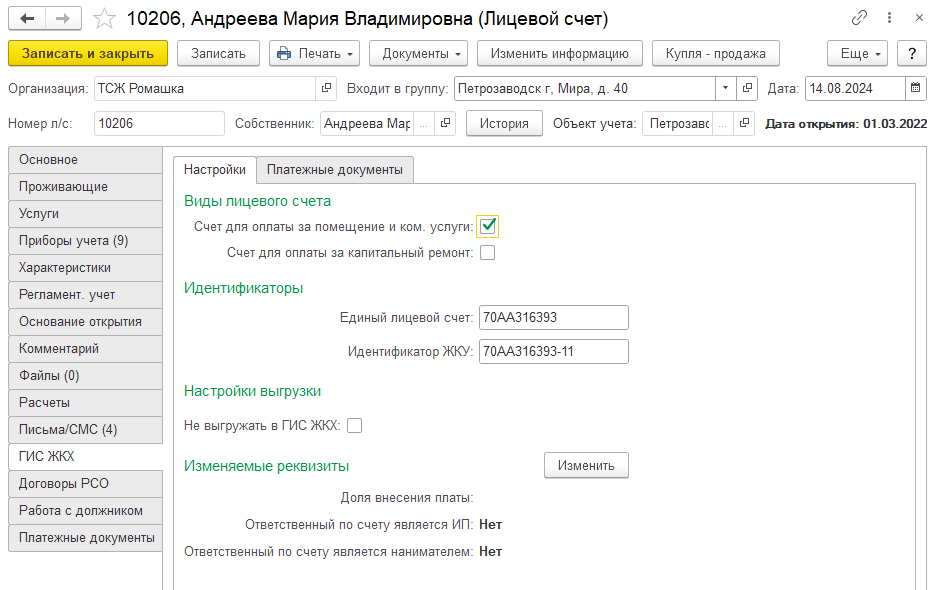
Виды лицевого счета:
Установка этих флагов влияет на выгрузку данных по лицевым счетам для импорта в ГИС ЖКХ. Если лицевой счет используется одновременно и для оплаты за коммунальные услуги и за капитальный ремонт, то следует установить оба флага.
Идентификаторы:
Настройки выгрузки:
Флаг «Не выгружать в ГИС ЖКХ» - при установке данного флага лицевой счет не будет выгружаться в ГИС ЖКХ.
Изменяемые реквизиты:
В этом блоке можно изменить реквизиты лицевого счета, нажав кнопку «Изменить».
Вкладка «Платежные документы»:
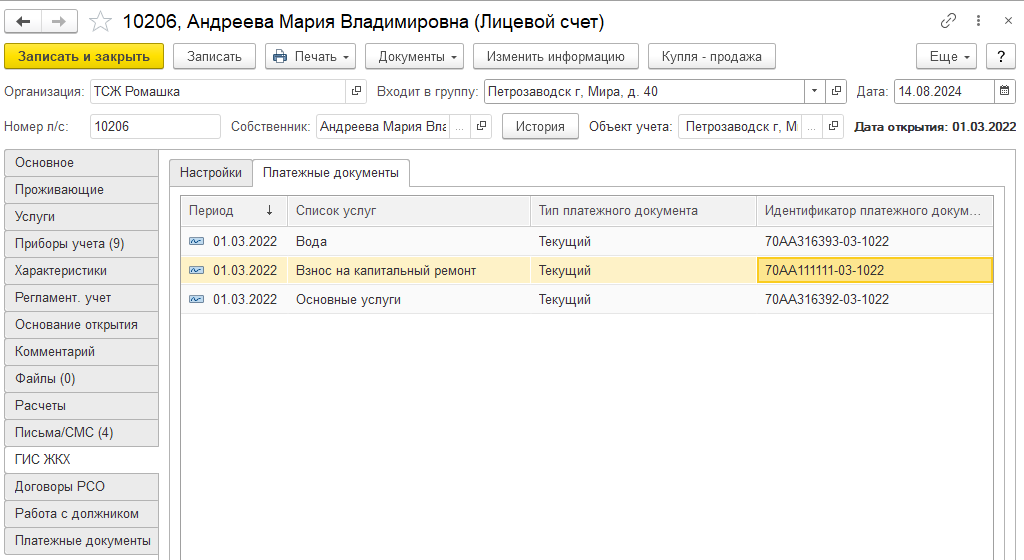
На данной вкладке выводится список всех платежных документов ГИС ЖКХ по лицевому счету. Чтобы платежные документы отображались на данной вкладке, должны быть загружены идентификаторы платежных документов из ГИС ЖКХ.
Вкладка «Работа с должником»
На вкладке отображаются претензии лицевого счета. В табличной части доступно создание и редактирование претензий.

На вкладке «Уведомления» отображаются уведомления по лицевому счету, созданные в блоке «Работа с должниками».
На вкладке «Рассрочки» отображаются созданные соглашения о рассрочке.
На вкладке «Претензии» отображаются претензии лицевого счета.
На вкладке «Судебная задолженность» отображается регистр судебной задолженности (необходимо для работы с запросами о задолженности).
Вкладка «Платежные документы»
На этой вкладке отображаются сохраненные и отправленные документы по лицевому счетую
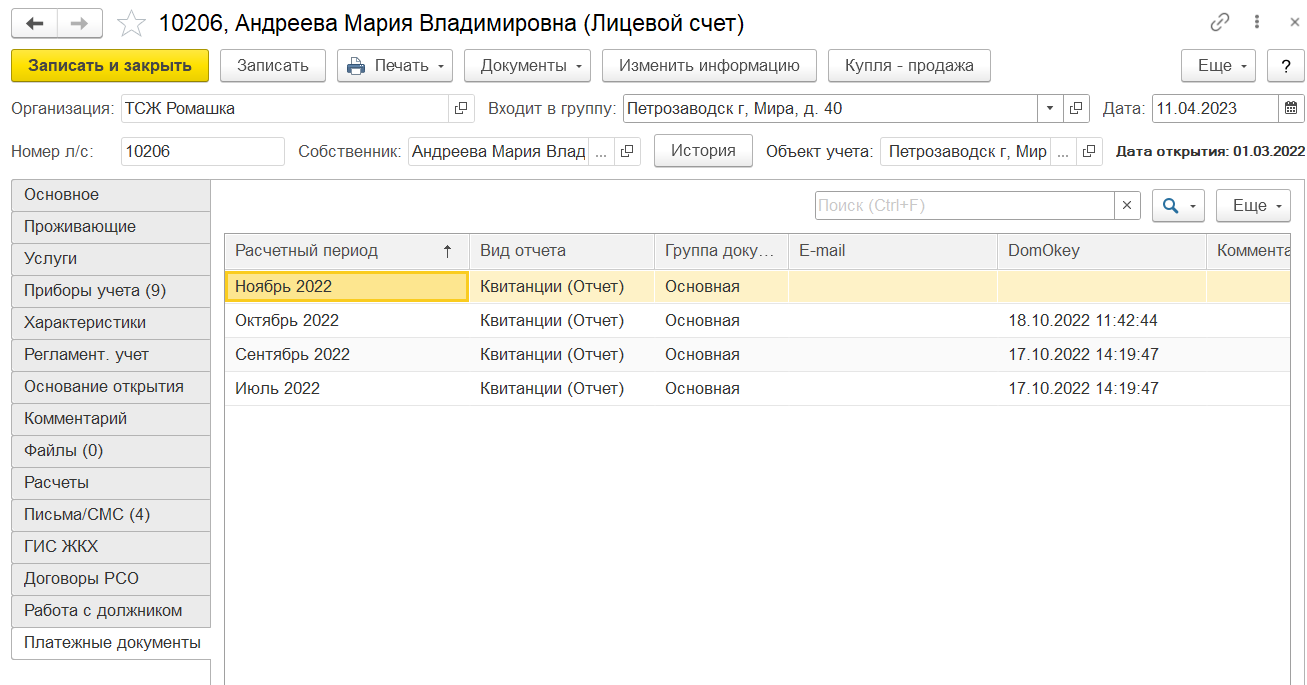
Кнопка «Изменить информацию»
При нажатии на кнопку «Изменить информацию» откроется документ «Изменение информации о лицевом счете».
Кнопка «Квитанция»
С помощью кнопки «Квитанция» можно непосредственно из формы лицевого счета сформировать квитанцию для данного лицевого счета.
Кнопка «Печать»
С помощью кнопки «Печать» можно сформировать из лицевого счета «Квитанцию», «Финансовый лицевой счет», «Шахматку лицевого счета» и «Карточку расчетов» по данному лицевому счету.
Кнопка «Документы»
Если нажать на кнопку «Документы» и выбрать из выпадающего меню какой-либо пункт, то данное действие приведет к открытию журнала документов, наименование которого совпадет с наименованием выбранного пункта. В открывшемся журнале документов будут содержаться документы, отобранные только для данного лицевого счета.
Кнопка «Купля-продажа»
При нажатии данной кнопки будет открыта обработка «Купля-продажа объекта учета».
Кнопка «Разделение лицевого счета по долям»
При нажатии данной кнопки будет открыта обработка «Разделение лицевого счета по долям».